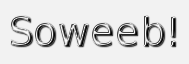wordpressのインストール方法
ここではwordpressのインストール方法について解説したいと思います。。
wordpressのインストール方法については他のブログなどでも解説されているとは思います。
まず一番確実な方法は公式の解説を読むことではあります。
ですので、ここでは公式の補足をするような大まかな流れの説明などを解説したいと思います。
wordpressの公式ページの説明はこちらです。
WordPress のインストール
各サーバーの簡単インストール
各サーバーにはwordpressの簡単インストール機能がついている場合があります。
私の使っているサーバーでもwordpressの簡単インストール機能がついています。
正直この機能はめちゃくちゃ楽です。
わざわざFTPソフトを使ってサーバーに本体をアップロードしなくてもよいし、データベースも自動でセッティングしてくれます。
ワードプレスのインストール知識がなくても早ければ5分もあればインストールできますよ。
私が使っているのは↓のサーバーです。
エックスサーバー
![]()
以前は違うサーバーを使っていてwordpressのインストールがめんどくさかったんですが、このサーバーに移ってあまりの簡単さに驚き、これは楽だわと思いました。
wordpressのインストール方法を覚えるのが面倒な方は簡単インストール機能がついたサーバーを選んだら楽です。
wordpressのインストール方法、大まかな流れ
wordpressのインストールをする具体的な方法は公式を読んでもらうとして、ここではイメージを掴んでもらうため大まかな流れを解説しておきます。
簡単インストール機能があるサーバーではこの説明は不要ですけどね。
まずドメインの設定を行っておきます。ドメインの設定については各ドメイン会社の説明を読みましょう。
↓
次にデータベースを作ります。
↓
その後wordpress本体を任意の場所にアップロードします。アップロードはFTPソフトなどを使う事になるでしょう。
↓
インストールするドメインにブラウザでアクセスしユーザー名やパスワード、データベースの設定などを入力しブログを作ります。
大まかな流れはこんな感じにはなるのですが、参考程度にどうぞ。
具体的な方法は公式で確認してください。
公式に書いてる事は間違いがないと思うので確実ですよ。
慣れるとサクサクっとインストールできてしまうのですが、やっぱり初心者は多少苦戦する方もいるかもしれません。
本体をサーバーにアップロードした後はブラウザ上でインストール設定ができるので難しくはないとは思います。
たまにファイルをエディタで弄らないとダメなサーバーもあるかもですが、ほとんどの場合大丈夫でしょう。
手動でインストールする場合はサーバーによってケースバイケースになる事もあると思います。
改めて公式ページを見てみると、色々な事が書かれていて複雑で読みにくい感はありました。
じっくり読んでインストール方法を習得してみてください。
やっぱり簡単インストール機能が初心者には楽ですけどね。
WordPressの使い方をマスター!初心者を導く入門ページ Topへ
公開日: